Como o HOST trabalha com os produtos SmartDisplay?
Visão Geral
Na recente apresentação do produto SmartDisplay, nos concentramos principalmente na função e nas próprias características, em vez de como controlá-lo no lado HOST com a máquina final do cliente. Este artigo toma um medidor como exemplo, descrevendo como transmitir e atualizar o interruptor físico e os dados HOS (Arduino) no módulo SmartDisplay.
Descrição
Este artigo explica como usar o módulo SmartDisplay CANBUS 4,3" para visualizar o medidor a 240 graus recebido por um controlador host. O host é a placa Arduino mega 2560 com proteção CANBUS e sensor do ângulo de rotação. Os componentes exigidos são mostrados abaixo:
- SmartDisplay CANBUS 4,3"
- ARDUINO Mega 2560
- Proteção CAN-Bus
- Sensor do ângulo de rotação
- Dongle CANBus
- Software GUI-Builder
Diagrama do sistema
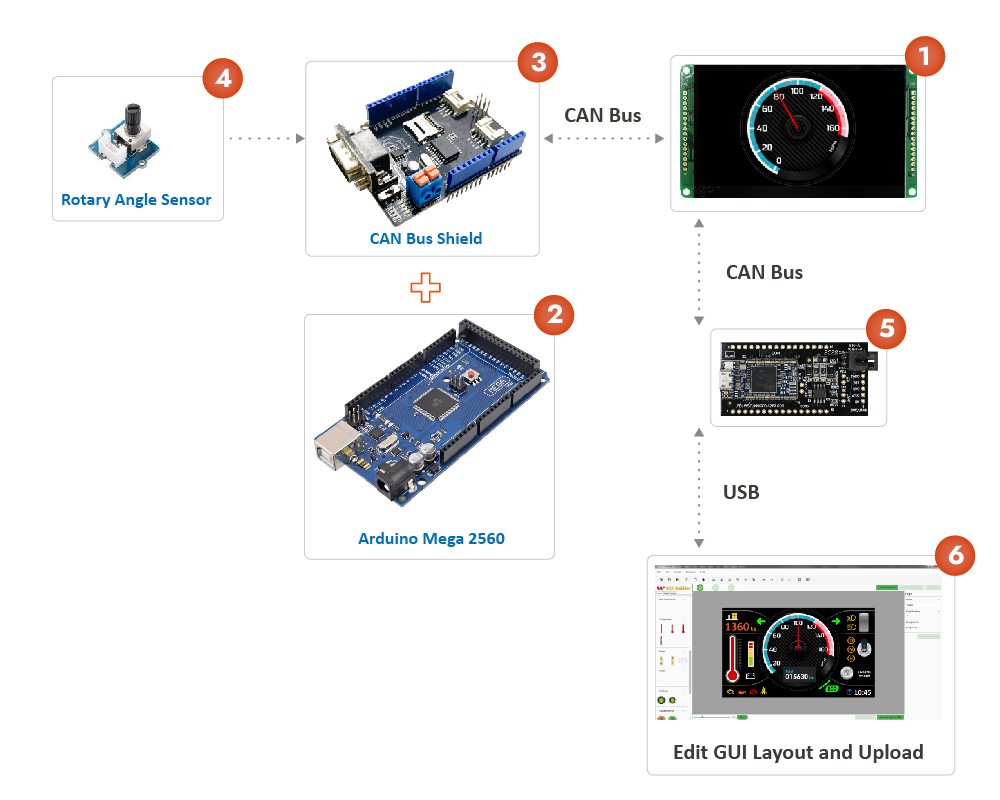
Passo 1: Design do projeto no GUI Builder
1.1 projeto
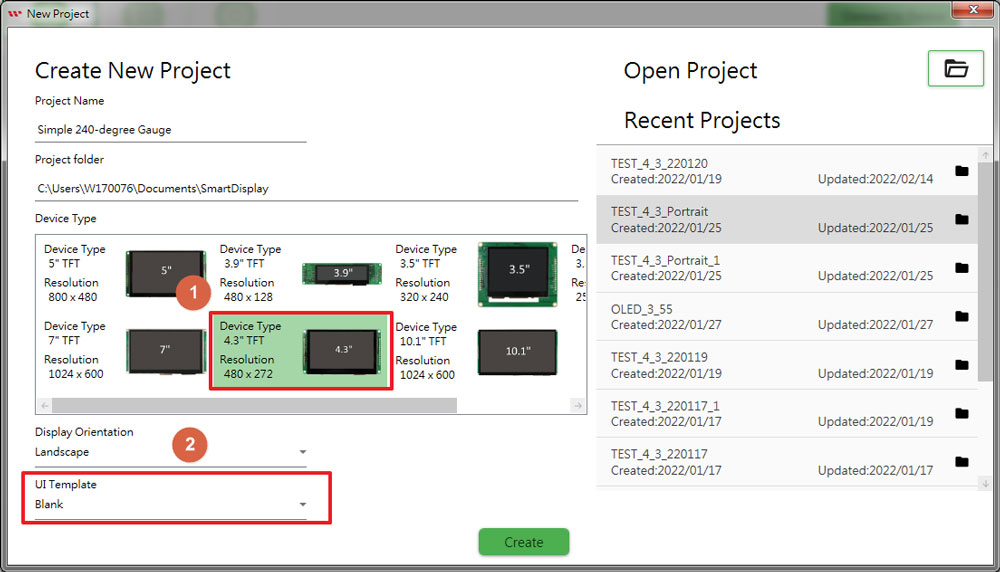
1.2 Mudar o estilo do plano de fundo 0 no painel Recursos; ele seleciona o arquivo de imagem de tela preta.
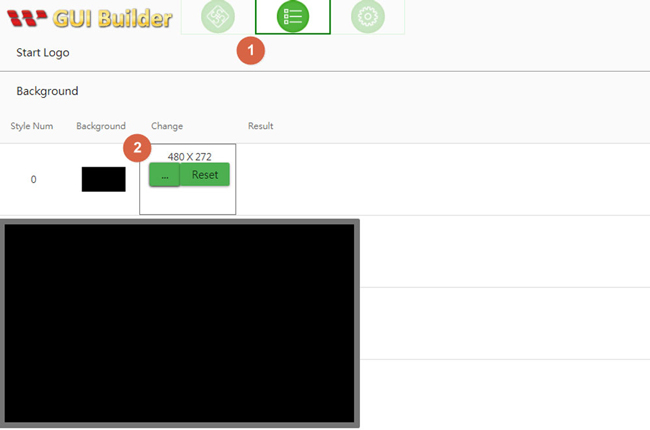
1.3 Editar o ângulo de rotação da agulha na janela Edição Medidor.
►O primeiro passo é clicar no botão Modificar no estilo do medidor 6.
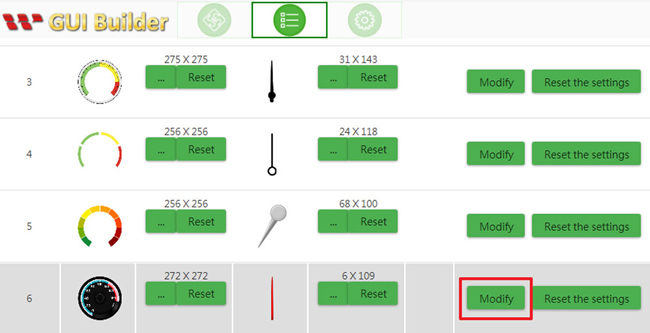
►Se selecionado, ele exibirá um medidor em pré-visualização na janela de edição do medidor, como mostrado abaixo. Seguir o passos:
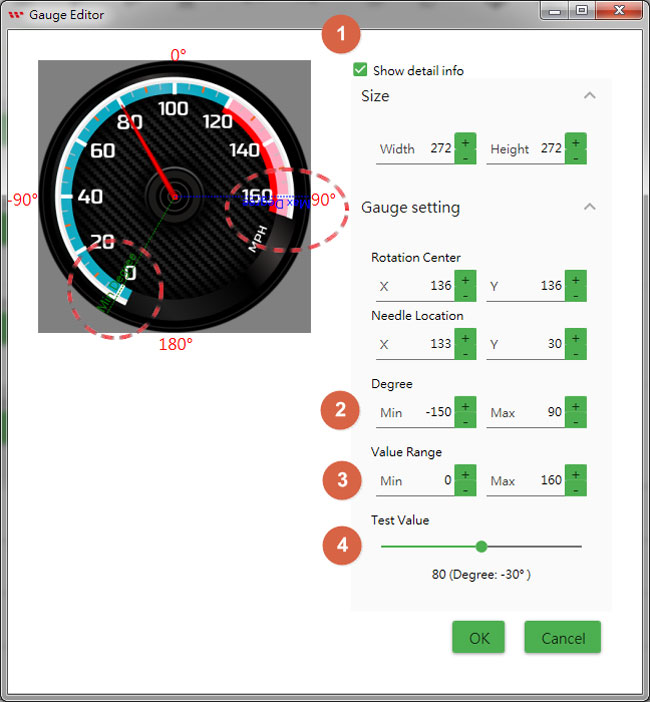
►Marcar o quadrado “Mostrar Detalhes” para mostrar mais informações sobre a rotação da agulha.

►Em relação à faixa de graus da agulha, os parâmetros do ângulo mínimo e máximo podem ser mudados pressionando os botões +/- na área de Graus, como mostrado na figura.
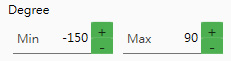
►A Faixa de Valores é definida por dois valores. Os valores mín. e máx. são usados para mapear o grau de rotação mín./máx. da agulha ao receber o valor por CANbus.
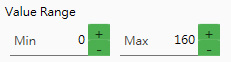
►Quando completar o design Medidor. Você pode verificar o resultado arrastando a barra de acompanhamento do Valor de Teste à direita, enquanto o ângulo aumentará até que o valor/grau máx. seja alcançado.
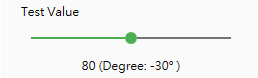
Passo 2: Criar e Carregar o Projeto
2.1 No final dos passos anteriores. Mudar para a folha Informações Página e arrastar o estilo 6 do Medidor para o centro da tela.
2.2 Conectar o PC e SmartDisplay pelo USB2CAN, pressionando o ícone “Conectar Dispositivo” e “Carregar o projeto”. As definições de recurso e página serão atualizadas no módulo SmartDisplay através do GUI Builder. As imagens se referem como indicado a seguir:
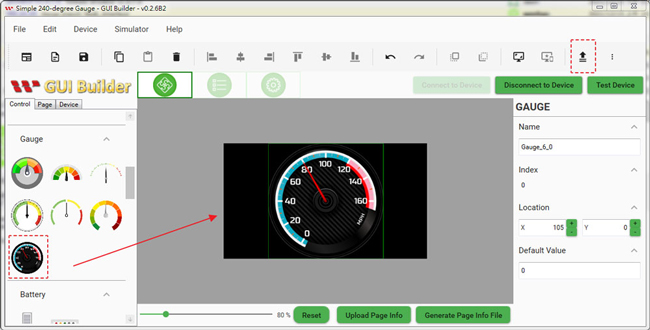
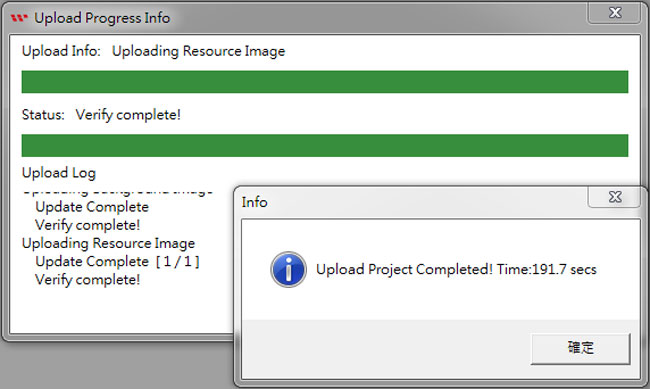
2.3 A tela passa da tela inicial para a tela de operação e a tela seguinte é exibida no SmartDisplay 4,3" CANbus, o que significa que o processo de carregamento obteve sucesso.
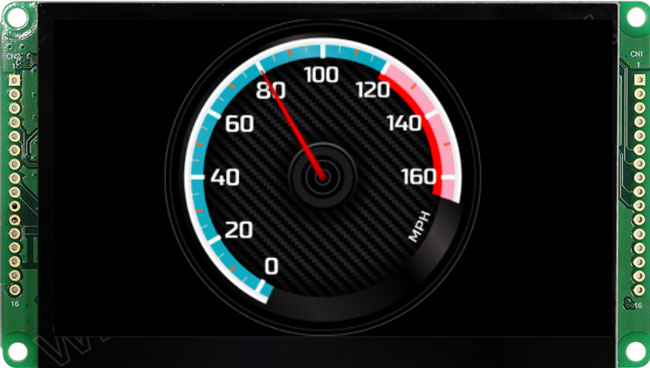
Passo3: Programa do Host Arduino
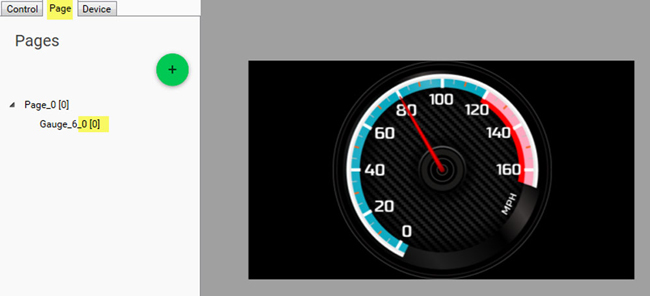
3.1 Passar para a folha Página do GUI Builder. O índice do estilo 6 do medidor corresponde a 0 (0x2000) definido na estrutura CANopen. É importante tomar nota do índice de um objeto. O estado de um objeto pode ser consultado ou modificado durante a programação no host se seu índice for conhecido, mostrado como no parágrafo abaixo do código de amostra.
3.2 Podemos usar o host Arduino para definir o tipo/x/y/estilo/configurações e imagem de fundo do objeto 0 pelo comando de Função “ConfigSmartDisplay” no programa. Ou o SmartDisplay lerá os dados do objeto existente no flash integrado (GUI Builder carregou as definições) e posicionará os objetos configurados na tela sem programação pelo host Arduino.
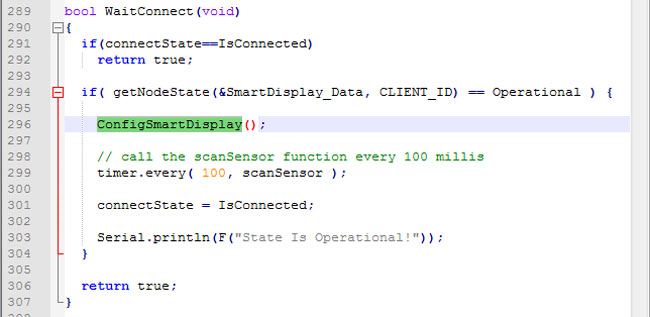
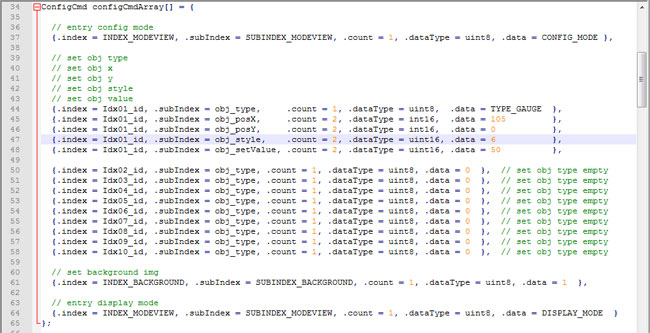
3.3 Quando o host Arduino recebe a modificação do valor do sensor do ângulo de rotação físico. Ele enviará determinados valores para o SmartDisplay pelo protocolo do CANopen. Consultar o seguinte programa para os pontos chave “identificativos da estrutura de comando e subíndices”. O objetivo deste programa é atualizar o valor do Medidor (objeto índice 0) com base no valor modificado no Ângulo de Rotação físico.
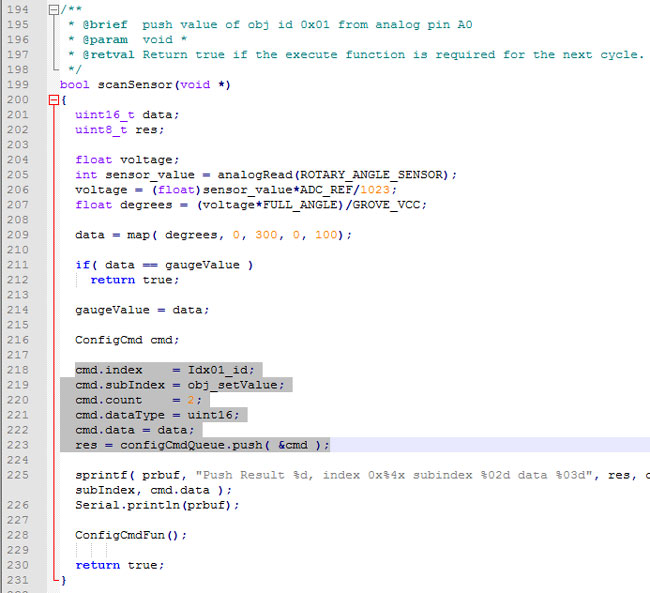
Apêndice: Configurar o Projeto
Consultar este link
Experimente antes de comprar! Entre em contato conosco para o download da aplicação GUI Builder Winstar.


